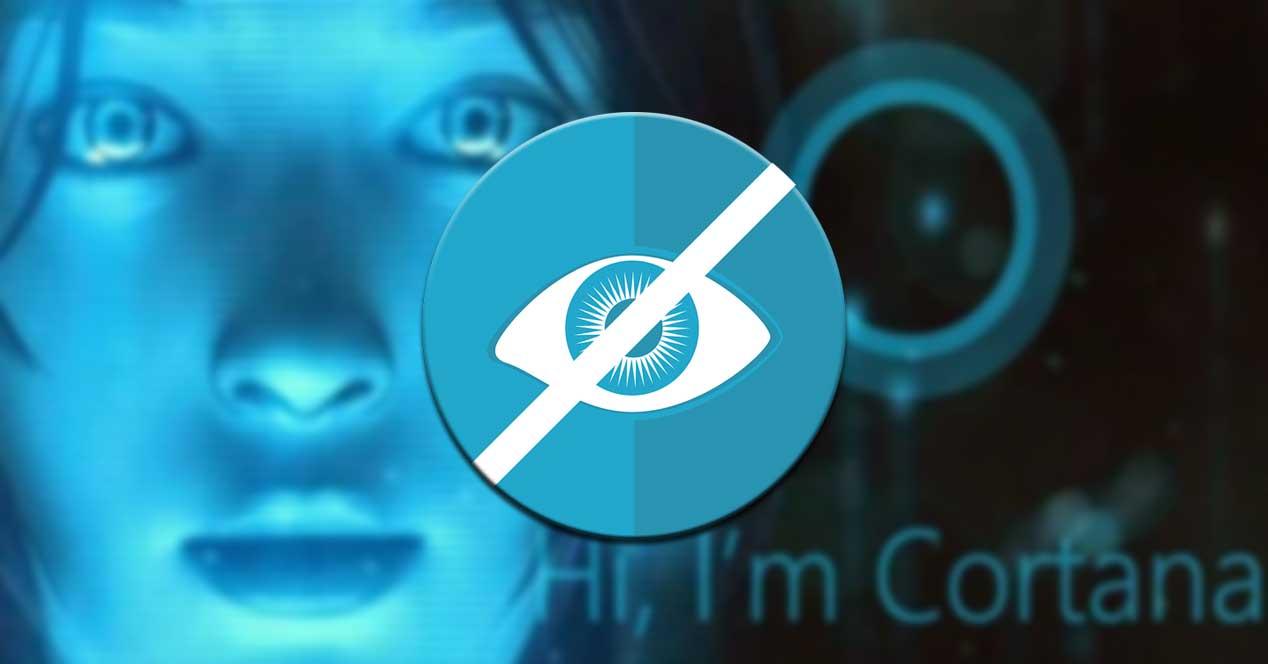De la misma manera que sucede en Windows 10, la nueva versión del sistema operativo de Microsoft cuenta con un asistente de voz. Se trata de Cortana, la función en la que el gigante del software lleva mucho tiempo trabajando pero que ni mucho menos ha tenido el éxito esperado en un principio.
Inicialmente esta es una funcionalidad que se lanzó para que en gran medida pudiésemos controlar el sistema operativo como tal vía voz. Sin embargo, la aceptación que tuvo el asistente con el paso de los años fue bastante escasa. Todo ello a pesar de los esfuerzos de la propia Microsoft para que echásemos son mano de esta característica lo máximo posible. Pero con todo y con ello llegó un momento en el que la firma se dio por vencida, o casi, abandonando buena parte del desarrollo de esta funcionalidad.
Pero Cortana sigue estando presente en nuestro sistema instalado en el PC de forma predeterminada. De hecho, la misma la encontramos en el más reciente sistema de los de Redmond, nos referimos a Windows 11. Sin embargo, cabe la posibilidad de que aquellos que tengan equipos compatibles se han instalado este nuevo sistema, no deseen que Cortana esté en funcionamiento. Aunque no sean muchos, esta es una aplicación que está funcionando en segundo plano de manera constante, por lo que consume recursos del PC.
En el caso de que no tengamos intención de utilizar este asistente luego en Windows, el propio Windows 11 nos propone la posibilidad de desactivarlo si queremos. En un principio no tenemos la posibilidad de borrar esta función, al menos desde la interfaz gráfica del sistema. Pero en la mayoría de los casos bastará con que la dejemos apagada.
Pasos para que Cortana no funcione en Windows 11
Lo primero que vamos a ver es que esta desactivación que os comentamos que la podremos llevar a cabo desde la aplicación de Configuración integrada en el sistema. Para acceder a la misma no tenemos más que hacer uso de la combinación de teclas Win + I. Una vez aparece la correspondiente ventana nos situamos en Aplicaciones / Aplicaciones y características.
Una vez aquí nos vamos a encontrar con un extenso listado en el que se enumeran varias funciones y aplicaciones instaladas y disponibles en Windows 11. Por tanto, llegados a este punto lo que tenemos que hacer es localizar la entrada correspondiente al asistente Cortana. Con el fin de acceder a las opciones disponibles desde aquí, pinchamos en el botón que se sitúa a la derecha de la entrada y que viene representado por 3 puntos verticales. De entrada, nos vamos a encontrar con que en esta función no tenemos la posibilidad de desinstalar. Al mismo tiempo hay otras aplicaciones que sí nos permiten llevar este movimiento a cabo.
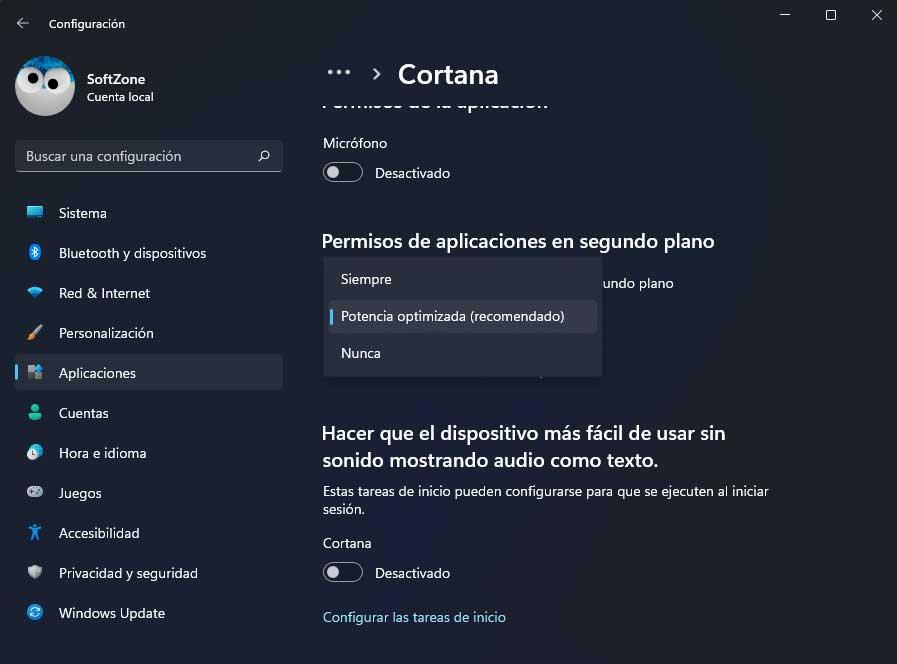
Por tanto, entre las opciones que aparecen en este caso nos decantamos por la llamada Opciones avanzadas. En la nueva ventana nos vamos a encontrar con una serie de controles que podemos personalizar y modificar pertenecientes al mencionado asistente. A partir de ese instante tendremos la posibilidad de desactivar el uso del micrófono o especificar que Cortana nunca se ejecute en segundo plano. Igualmente podremos desactivarla por completo para aquí no consuma recursos del PC.